Următorul exemplu explică modul de imprimare a unui
document din aplicaţia "WordPad", care este o aplicaţie secundară
în Windows.
Selectați [Imprimare] din meniul [Fişier] al aplicaţiei WordPad.
.png)
Selectaţi driverul imprimantei pentru echipament şi faceţi clic pe butonul [Preferinţe].
S-ar putea ca butonul utilizat pentru deschiderea ferestrei de proprietăţi a driverului de imprimantă (de obicei [Proprietate] sau [Preferinţe]) să difere în funcţie de aplicaţie.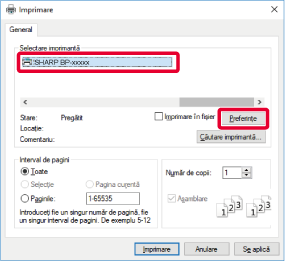
Selectaţi setările de tipărire.
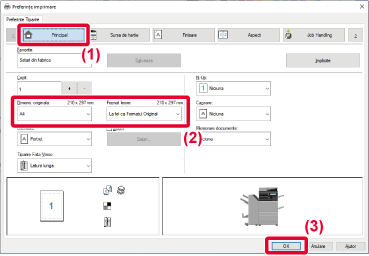
Faceţi clic pe butonul [Imprimare].
Începe tipărirea.Ecranul cu setări pentru
driverul imprimantei are 9 file. Faceți clic pe o filă pentru a
selecta setările de pe fila respectivă.
Puteți verifica informațiile pentru fiecare setare în ecranul
Asistență. Faceți clic pe butonul [Ajutor] din partea din dreapta jos
a ecranului.
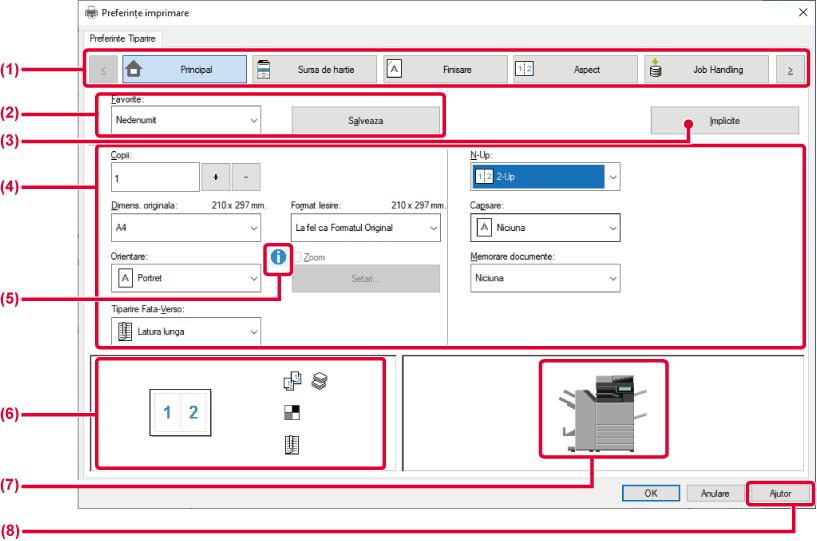

 pentru a modifica filele afişate.
pentru a modifica filele afişate.[Principal]: Funcțiile
folosite frecvent sunt grupate în această filă. Setările se află
şi pe alte file, iar fiecare setare de pe această filă este corelată
cu setarea corespunzătoare de pe cealaltă filă.
[Sursa de hartie]: Setați
dimensiunea şi tipul hârtiei folosite pentru tipărire, precum şi
tava de hârtie.
[Finisare]: Selectați
o funcție de finisare, precum capsarea, perforarea sau îndoirea
şi setați tava de ieşire.
[Aspect]: Selectați
funcții legate de aranjare, precum tipărirea față-verso şi tip carte.
[Job Handling]: Setați
Arhivarea documentelor şi autentificarea utilizatorilor.
[Inserts]: Selectați
funcții de inserare, precum coperți, inserturi şi hârtie tab.
[Stampila]: Selectați
funcția de watermark sau de ştampilă.
[Calitate Imagine]: Selectați
diferite setări de calitate a imaginii.
[Setari detaliate]: Selectați
imprimarea în tandem şi alte setări detaliate de imprimare.
Setările configurate
în fiecare filă în momentul imprimării pot fi salvate ca setări
favorite.
Readuceți setările
de pe fila selectată în prezent la starea implicită.
Afişează setările
pe fiecare filă.
Există anumite limitări
cu privire la combinaţiile de setări care pot fi selectate din fereastra
de proprietăţi a driverului imprimantei. Când există o restricţie
pentru o setare selectată, lângă aceasta va apărea o pictogramă
de informaţii (
![]() ). Faceţi clic pe pictogramă pentru a
vizualiza explicaţia restricţiei.
). Faceţi clic pe pictogramă pentru a
vizualiza explicaţia restricţiei.
Aceasta vă permite
să verificați vizual modul în care setările curente afectează imaginea
imprimată. Setările de finisare sunt indicate de pictograme.
Aceasta afişează
opțiunile instalate pe echipament şi tăvile de hârtie şi tăvile
de ieşire folosite.
Afişează fereastra
de Asistență a driverului imprimantei.
Înainte de a imprima, verificaţi dimensiunea
hârtiei, tipul hârtiei şi hârtia rămasă în tăvile echipamentului.
Pentru a verifica cele mai recente informaţii despre tavă, faceţi
clic pe butonul [Stare tava alimentare] din fila [Sursa de hartie].
Setarea "Format Iesire" şi setarea "Tava de alimentare" sunt corelate
astfel:
Tava manuală sau tava 1 se pot utiliza pentru
tipărirea plicurilor.
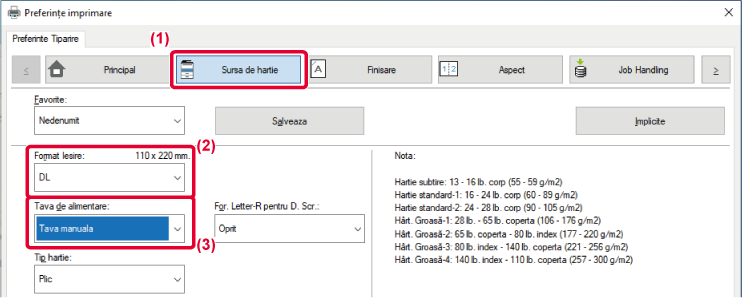
Când [Format Iesire] este setat pe plic,
[Tip hartie] se setează automat pe [Plic].
Când "Dimens. originala" este setat pe plic în fila [Principal]
şi "Format Iesire" este setat pe [La fel ca Formatul Original], "Tip hartie" este
setat
automat pe [Plic].
Version 05a / bp70m65_usr_05a_ro